Dapatkan dialog Open With klasik di Windows 8.1 dan Windows 8 menggunakan OpenWith Enhanced
Di Windows, ketika Anda mengklik dua kali file, itu terbuka di program default yang terdaftar untuk menanganinya. Tetapi Anda dapat mengklik kanan file itu dan memilih Buka Dengan untuk memilih program lain untuk membukanya. Windows 8 dan Windows 8.1 membuat beberapa perubahan pada dialog Open With dan mengubahnya menjadi jendela gaya Metro mengambang. Mari kita lihat bagaimana kita bisa mendapatkan kembali dialog Open With klasik gaya Windows 7.
Iklan
Kebutuhan untuk mendapatkan kembali dialog Open With klasik bukan hanya karena keengganan untuk berubah. Dialog Open With mengambang gaya Metro baru memiliki kegunaan mouse dan keyboard yang sangat buruk. Anda tidak dapat melompat menggunakan tombol akselerator langsung ke program yang Anda gunakan. Juga, dalam dialog baru ini, terlalu banyak klik mouse dan terlalu banyak menggulir diperlukan hanya untuk menemukan program di PC lokal. Akhirnya, masalah lain dengan dialog Metro Open With adalah ia tidak lagi menghormati pengaturan Kebijakan Grup.
 Untungnya, pengembang pihak ketiga telah membuat ulang dialog Open With klasik dan menambahkan fungsionalitas tambahan juga. Aplikasinya yang gratis disebut OpenWith Enhanced. Tidak hanya memiliki kegunaan keyboard dan mouse yang sama dengan dialog Open With klasik asli tetapi juga mendukung Kebijakan Grup yang telah Anda konfigurasikan pada Windows 8 dan Windows 8.1.
Untungnya, pengembang pihak ketiga telah membuat ulang dialog Open With klasik dan menambahkan fungsionalitas tambahan juga. Aplikasinya yang gratis disebut OpenWith Enhanced. Tidak hanya memiliki kegunaan keyboard dan mouse yang sama dengan dialog Open With klasik asli tetapi juga mendukung Kebijakan Grup yang telah Anda konfigurasikan pada Windows 8 dan Windows 8.1.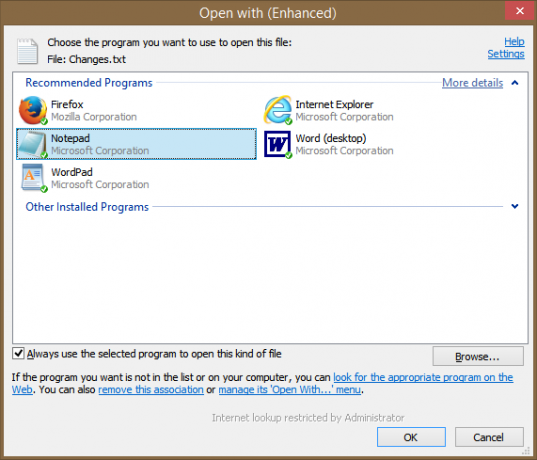
Open With Enhanced menggantikan dialog Windows Open With standar sepenuhnya. Jika beberapa program yang Anda perlukan untuk membuka jenis file tertentu tidak diinstal pada PC Anda, itu juga dapat menyarankan aplikasi baru. Anda juga dapat menyesuaikan warna yang digunakan untuk aplikasi yang diinstal vs aplikasi yang disarankan.
Namun ada satu peringatan kecil untuk menginstal aplikasi ini - Anda tidak akan dapat mengubah default menggunakan dialog ini. Untuk mengubah default, Anda harus menggunakan Panel Kontrol Program Default. Di Windows 8, Microsoft menghapus kemampuan semua aplikasi pihak ketiga untuk mengubah asosiasi file atau default secara terprogram. Fungsionalitas ini sekarang ditangani secara eksklusif oleh Panel Kontrol Program Default dan dialog mengambang gaya Metro. Karena Open With Enhanced menggantikan dialog mengambang gaya Metro, satu-satunya cara lain untuk mengubah default adalah Panel Kontrol Program Default.
Jika tidak ada program yang dikaitkan dengan ekstensi tertentu, maka Buka Dengan Ditingkatkan akan dapat mengaitkannya dengan ekstensi file. Hanya ketika lebih dari 2 program diinstal untuk menangani jenis file yang sama, Anda harus menggunakan Panel Kontrol Program Default.
Kata penutup
Selama Anda bersedia menggunakan Panel Kontrol Program Default untuk mengubah aplikasi mana yang membuka yang terkait file ketika Anda mengklik dua kali, Open With Enhanced adalah pengganti yang baik untuk mendapatkan kembali kegunaan yang lama dialog. Anda dapat menggunakannya untuk membuka file Anda di aplikasi sekunder dan menghindari gangguan dari dialog Buka Dengan gaya Metro mengambang.
Unduh Buka Dengan Ditingkatkan


